| 1 | Når du starter FaceFilter Studio for første gang og Brother-maskinen er slått av eller ikke koblet til, vises dette skjermbildet. 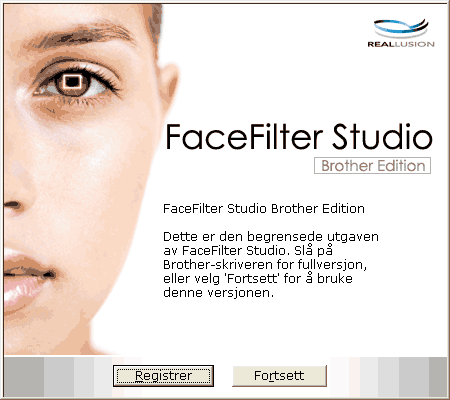 | ||||
| 2 | Klikk Registrer i trinn 1, så vises dette skjermbildet.  | ||||
| 3 | Hvis FaceFilter Studio ikke finner Brother-maskinen, vises dette skjermbildet.  | ||||
| 4 | Hvis FaceFilter Studio fremdeles ikke finner Brother-maskinen etter at du har klikket Avbryt i trinn 3, vises dette skjermbildet. 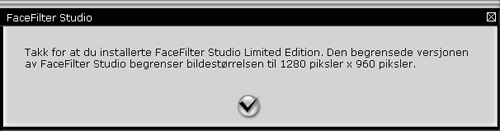 | ||||
| 5 | Når du har klikket avmerkingshaken i trinn 4, startes FaceFilter Studio med begrenset funksjonalitet. Utskriftsikonet på verktøylinjen vil være nedtonet, og du vil ikke kunne bruke utskriftsfunksjonen. 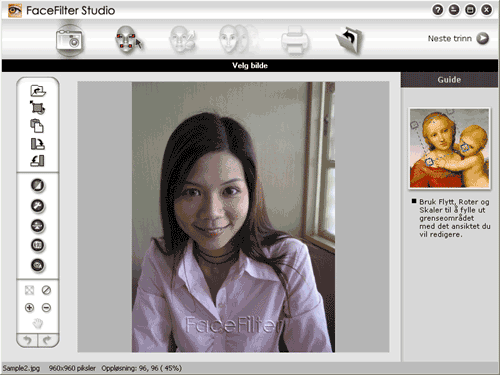
|